Instagram'da Tarama Öncesi ve Sonrası Nasıl Kullanılır?
Yayınlanan: 2022-12-27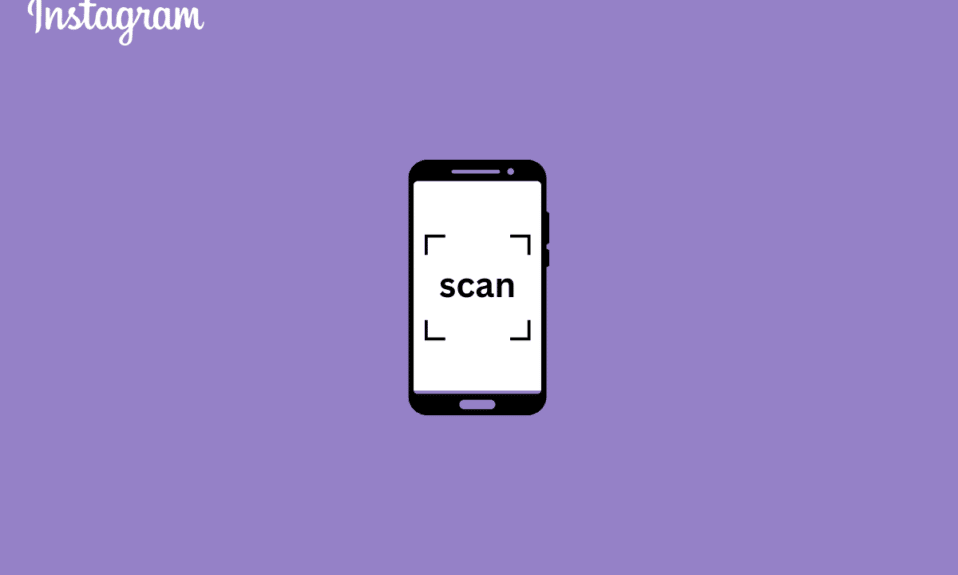
iOS ve Android akıllı telefon kullanıcıları, doğrudan Instagram uygulaması aracılığıyla görüntü çekebilir, hikayeleri paylaşmaya başlayabilir, efektler ekleyebilir ve diğer kullanıcılara mesaj gönderebilir. Instagram, görüntüleri ve videoları paylaşmak için Menlo Park, California merkezli bir sosyal ağ sitesidir. Instagram kullanıcıları, hesaplarının gizlilik ayarlarını değiştirmeyi seçebilir, bu da yeni takip isteklerini kişisel olarak onaylamalarını gerekli kılar. Kullanıcılar fotoğraf ve video makaraları yükleyebilir, diğer kullanıcıların hesaplarını takip edebilir ve fotoğrafları belirli konumlarla etiketleyebilir. Başkalarının görmesi ve tepki vermesi için akışınıza yüklemeden önce içeriğinizi değiştirmek için Instagram'da farklı efektler kullanabilirsiniz. Tarama öncesi efekti hakkında ipuçları arayan biriyseniz, size Instagram'da tarama filtresini nasıl kullanacağınızı öğretecek faydalı bir kılavuz sunuyoruz.
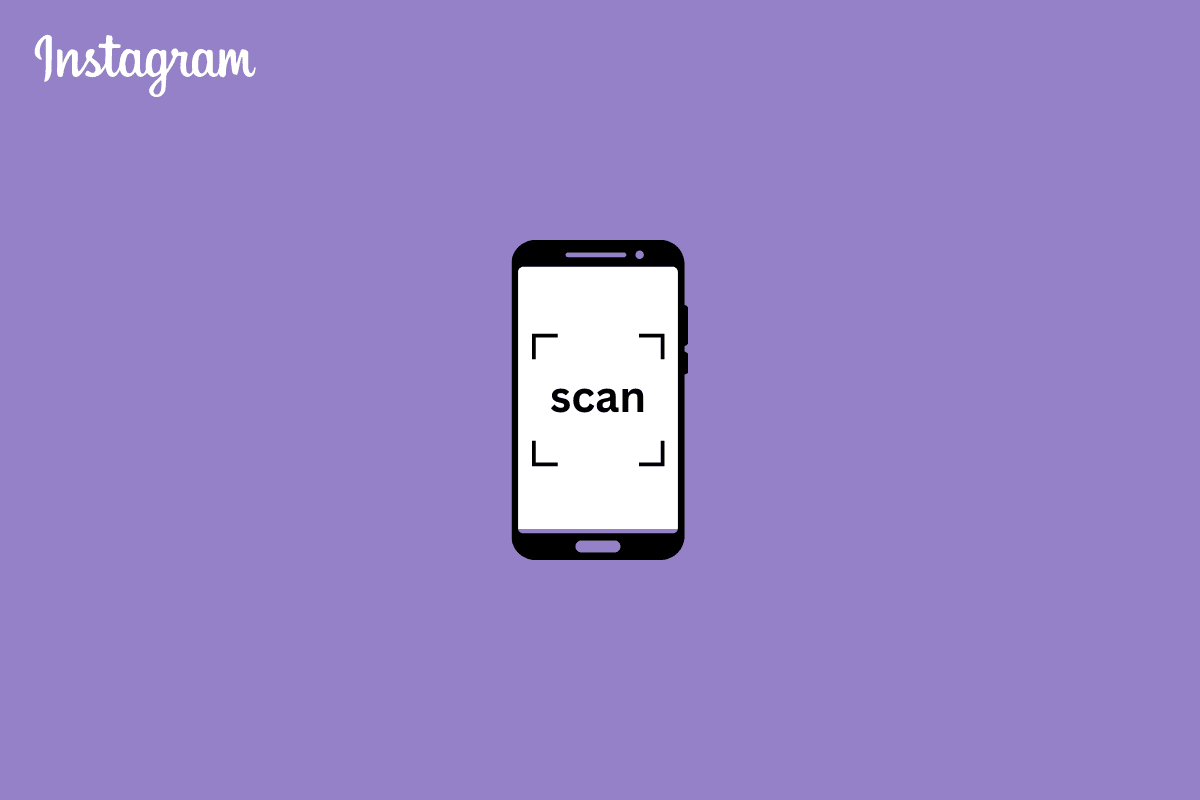
İçindekiler
- Instagram'da Tarama Öncesi ve Sonrası Nasıl Kullanılır?
- Instagram Makarası nedir?
- Öncesi ve Sonrası Tarama nedir?
- Instagram'daki Tarama Filtresi nedir?
- Instagram'da Öncesi ve Sonrası Filtresi Nasıl Kullanılır?
- Instagram'da Makaralardan Önce ve Sonra Nasıl Yapılır? Öncesi ve Sonrası Videolarını Nasıl Çekiyorsunuz?
- Önce Sonra Tarama Instagram Filtresi Nasıl Çalışır?
- Instagram'da Öncesi ve Sonrası Filtresini Neden Kullanamıyorum?
Instagram'da Tarama Öncesi ve Sonrası Nasıl Kullanılır?
Bu makalenin ilerleyen bölümlerinde Instagram'da öncesi sonrası taramasının nasıl kullanılacağını öğreneceksiniz. Bununla ilgili daha ayrıntılı bilgi edinmek için okumaya devam edin.
Instagram Makarası nedir?
Ağustos 2020'de Instagram, sosyal medya kullanımındaki değişikliğe verdiği yanıtın bir parçası olarak yepyeni bir özellik olan Reels'i tanıttı. Amaç, piyasadaki diğer video paylaşım hizmetlerini geride bırakmaktı. Makaralar, markanızın hikayesini yaratıcı bir şekilde anlatmanıza, kitlenizi eğitmenize ve yeni müşteriler çekmenize olanak tanıyan büyüleyici videolardır . Reels, sizi Instagram'a yükleyebileceğiniz ve arkadaşlarınızla veya herhangi biriyle paylaşabileceğiniz eğlenceli filmler oluşturmaya davet ediyor. Çoklu klip videoları kaydetmek ve düzenlemek için yeni düzenleme özelliklerini, film müziklerini ve sanatsal araçları kullanabilirsiniz.
Öncesi ve Sonrası Tarama nedir?
Öncesi ve sonrası taraması, Instagram'da hikaye veya makara şeklinde karşılaştırmalı bir gönderi oluşturmak için kullanabileceğiniz bir efekttir. Instagram efekt kitaplığında bulunan birçok efektten biridir ve hem Android hem de iOS kullanıcıları için mobil uygulama aracılığıyla kolayca erişilebilir. Öncesi ve sonrası olmak üzere iki fotoğrafa ihtiyacınız olacak.
Instagram'daki Tarama Filtresi nedir?
Instagram'da tarama filtresini kullandığınızda sözde ikiziniz veya daha çekici yarınız ortaya çıkıyor . Bununla birlikte, Instagram'daki öncesi ve sonrası filtresinin sizin için her şeyi hallettiğini varsaymadan önce, bir kullanıcı olarak eski bir fotoğraf yerine en sevdiğiniz ünlünün resmini de ekleyebileceğinizi unutmayın. Fikir, o zamandan bu yana parıldayan dönüşümünüzü gösteren bir gönderi veya herkesin bir anda gününü mutlu edebilecek komik bir gönderi yapmaktır!
Ayrıca Okuyun : Facebook Wave Özelliği Nedir?
Instagram'da Öncesi ve Sonrası Filtresi Nasıl Kullanılır?
Öncesi ve sonrası tarama filtresini şu adımları izleyerek kullanabilirsiniz:
1. Android veya iOS cihazlarınızda Instagram uygulamasını açın.
Not : Hesabınızda oturum açtığınızdan emin olun.
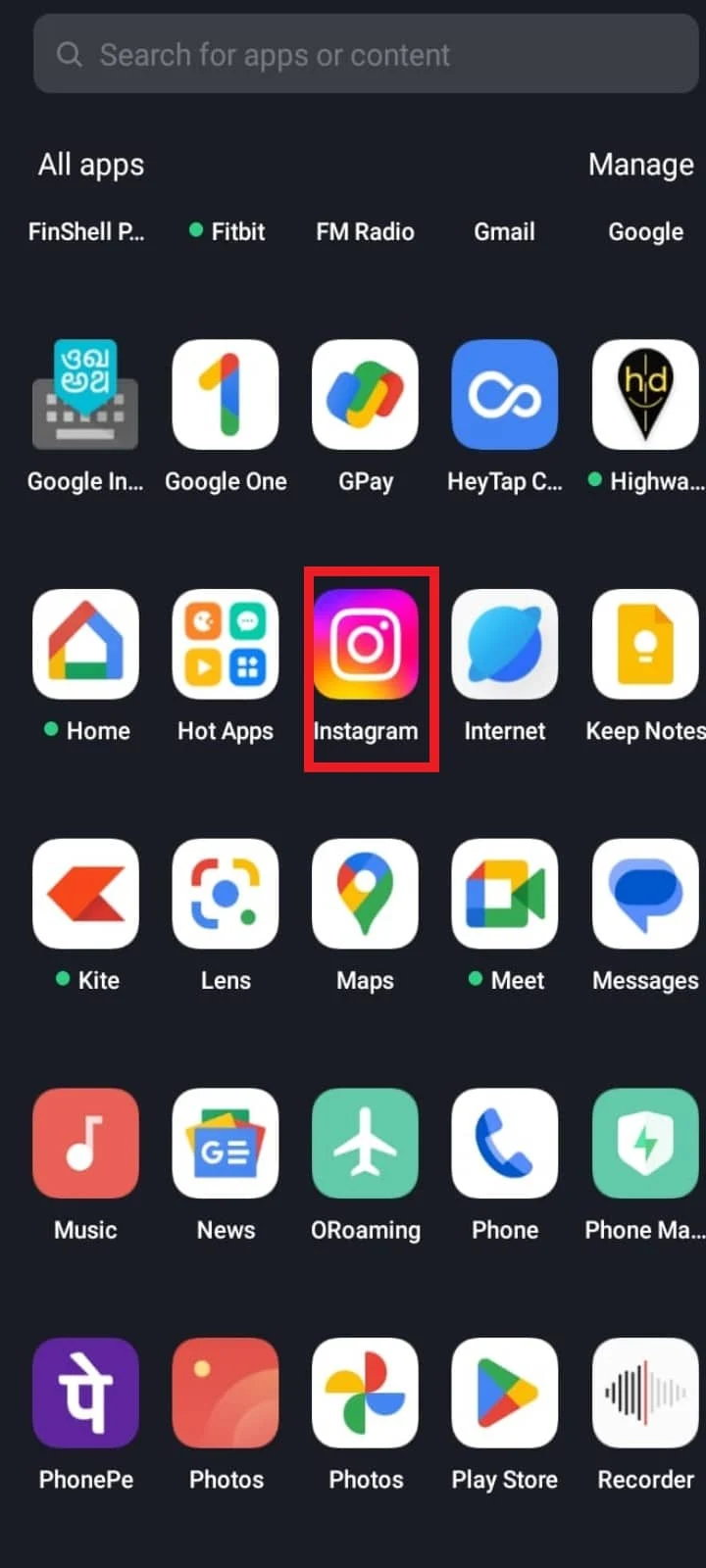
2. Üstteki çubuktan Hikayeniz üzerine dokunun.
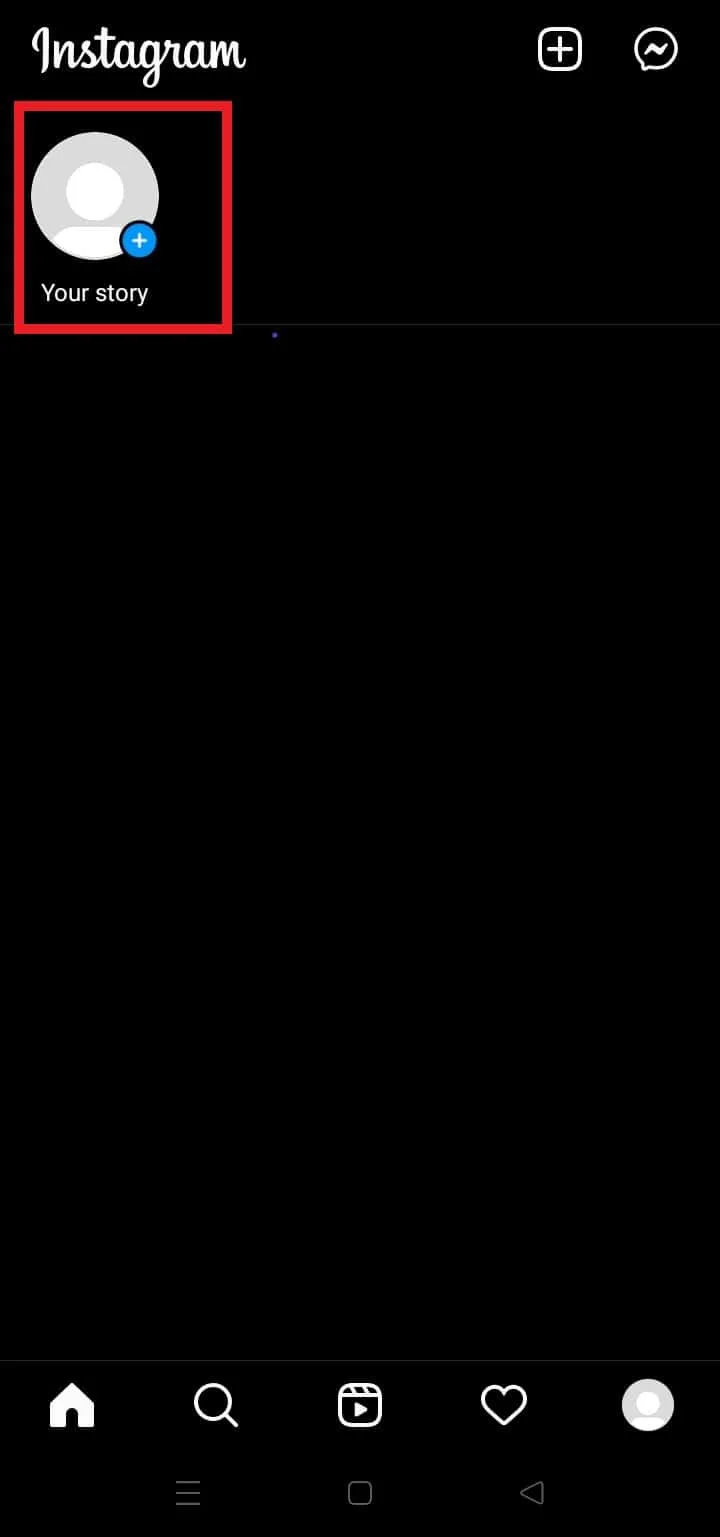
3. Listenin sonuna ulaşana kadar ekranınızda ön ayar olarak bulunan filtreler listesinde kaydırın .
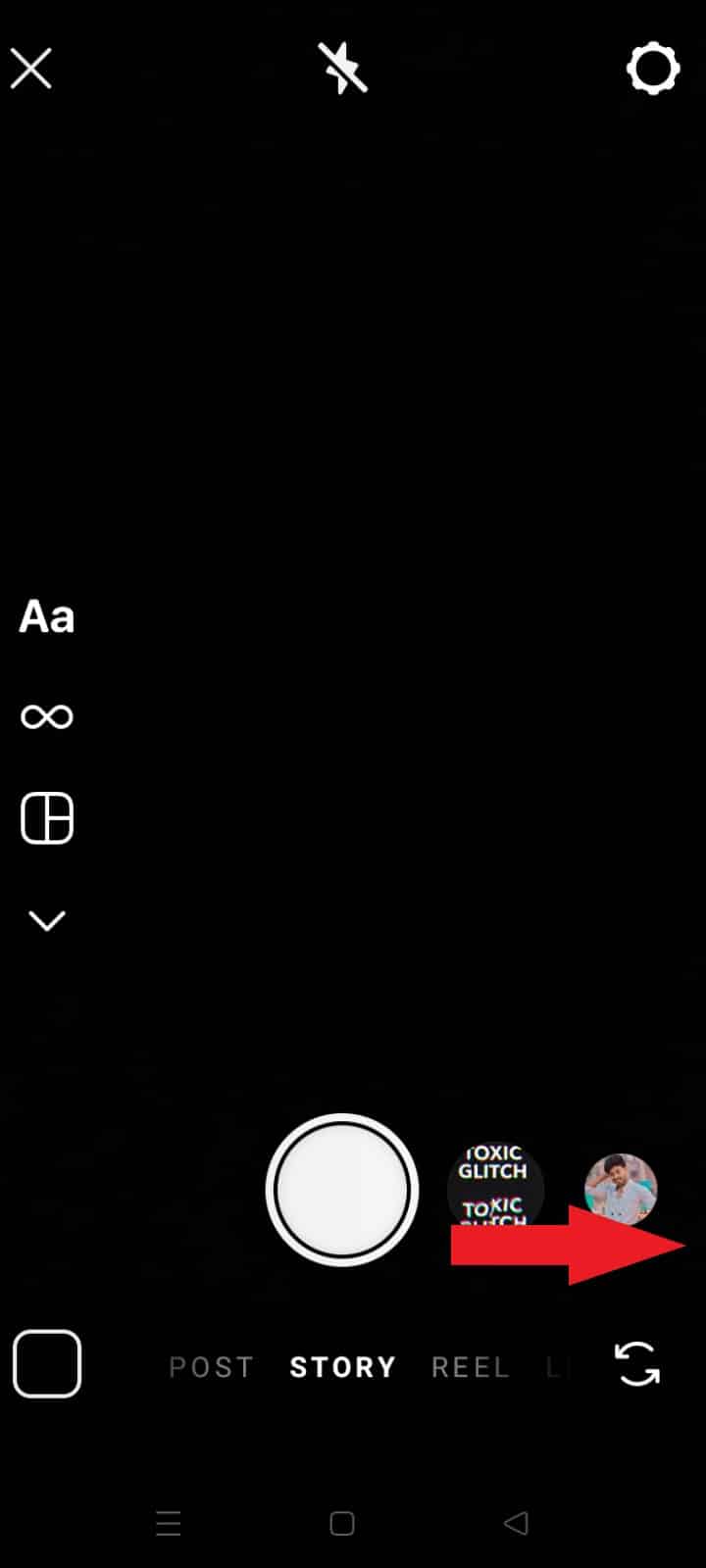
4. Listenin sonunda Efektlere gözat simgesine dokunun .
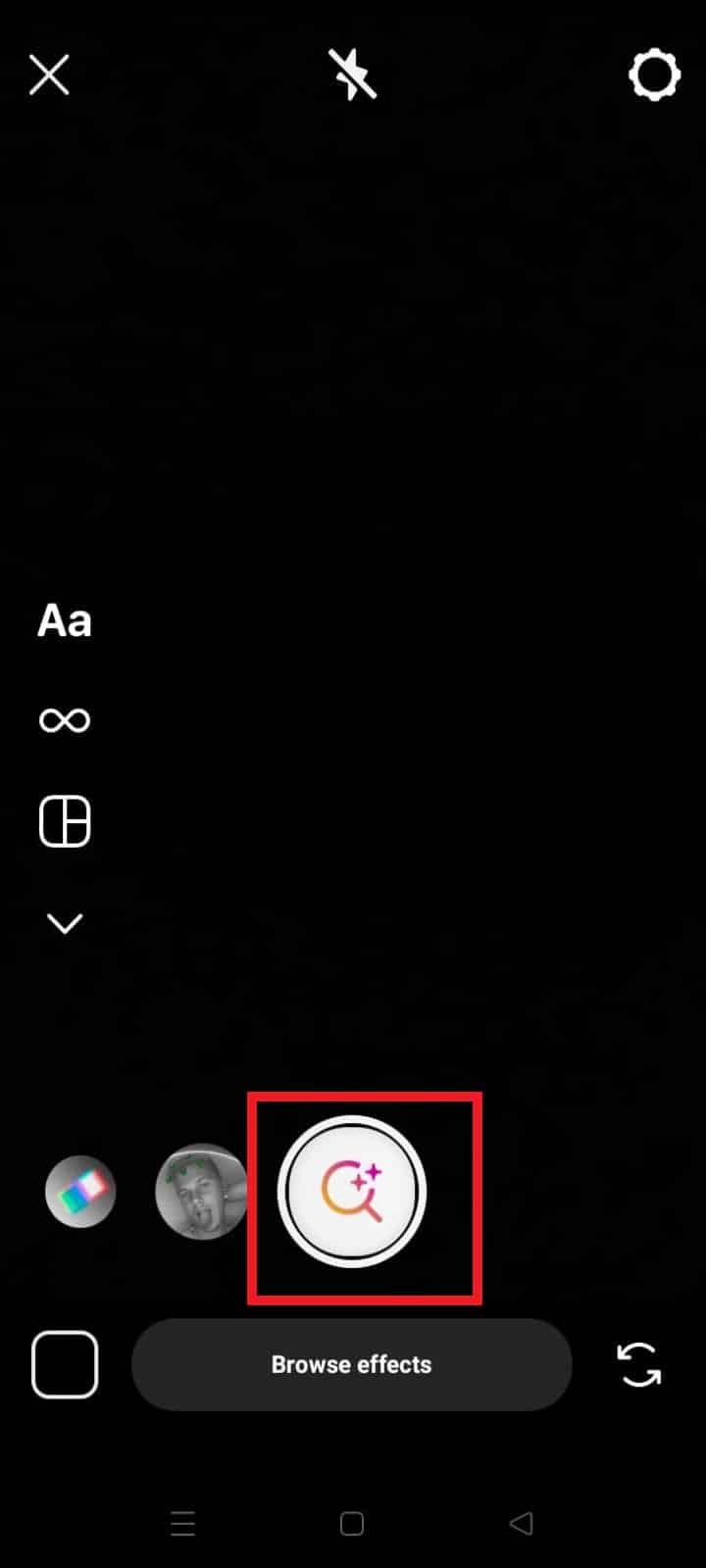
5. Sol köşedeki arama simgesine dokunun.
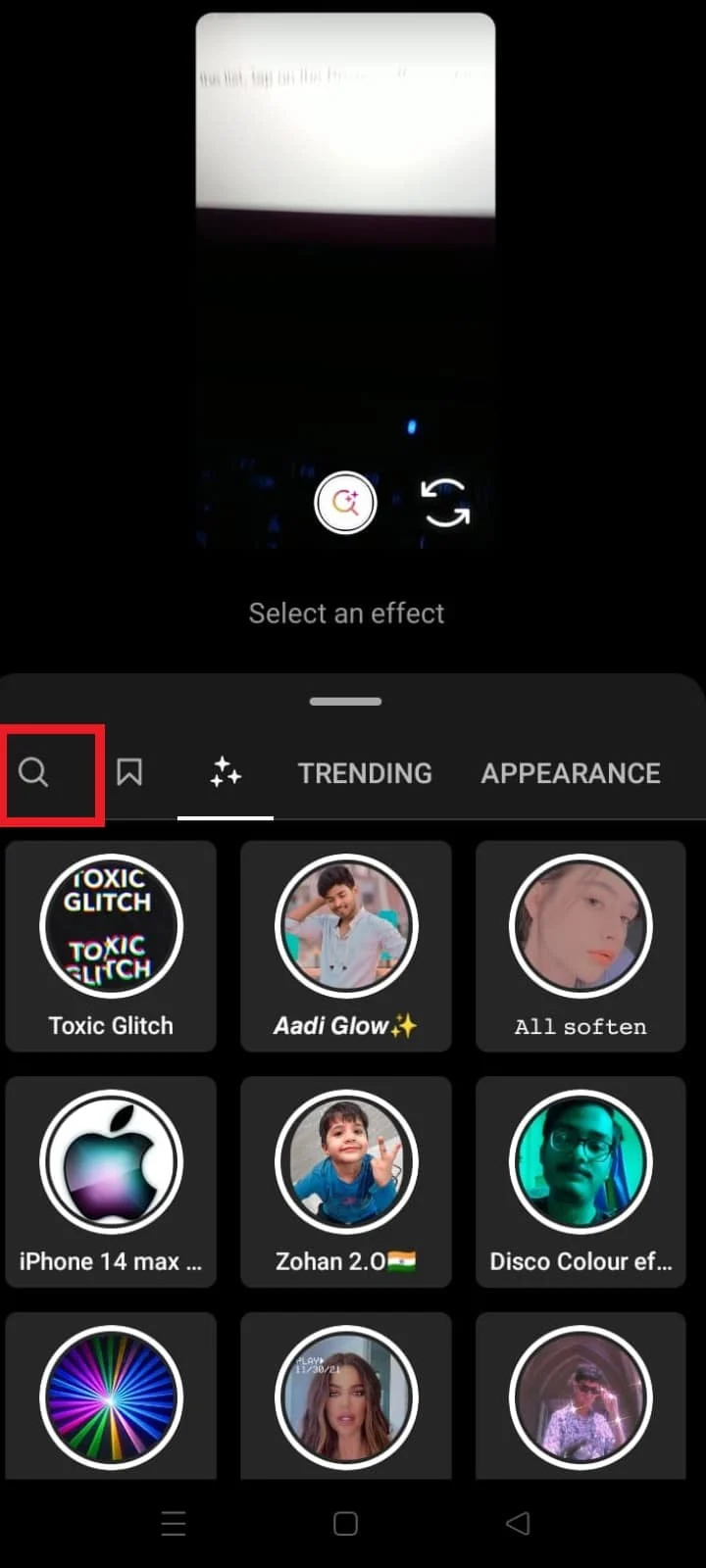
6. Arama çubuğuna dokunun ve taramadan önce ve sonra girin.
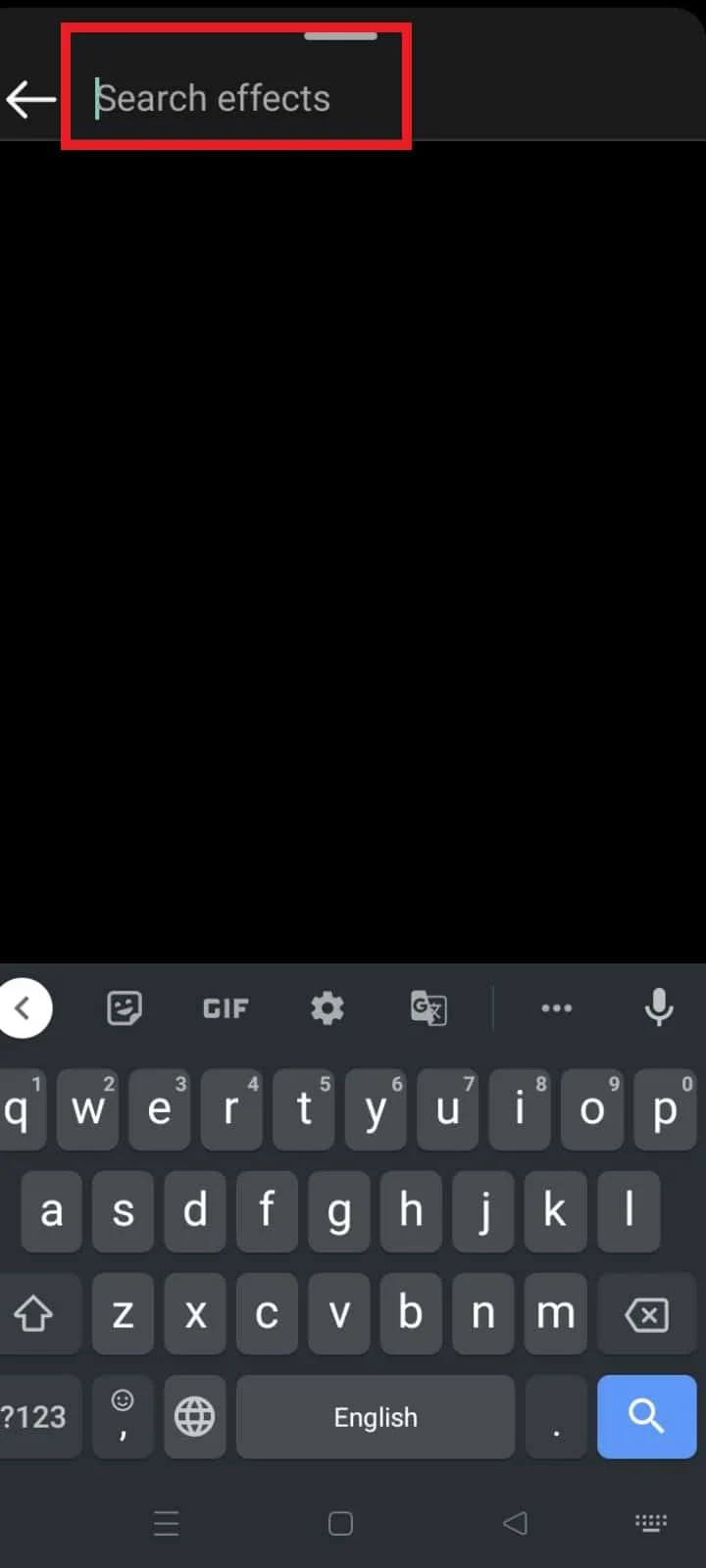
7. Aşağıda gösterildiği gibi Tarama Öncesi/Sonrası filtresini seçin.
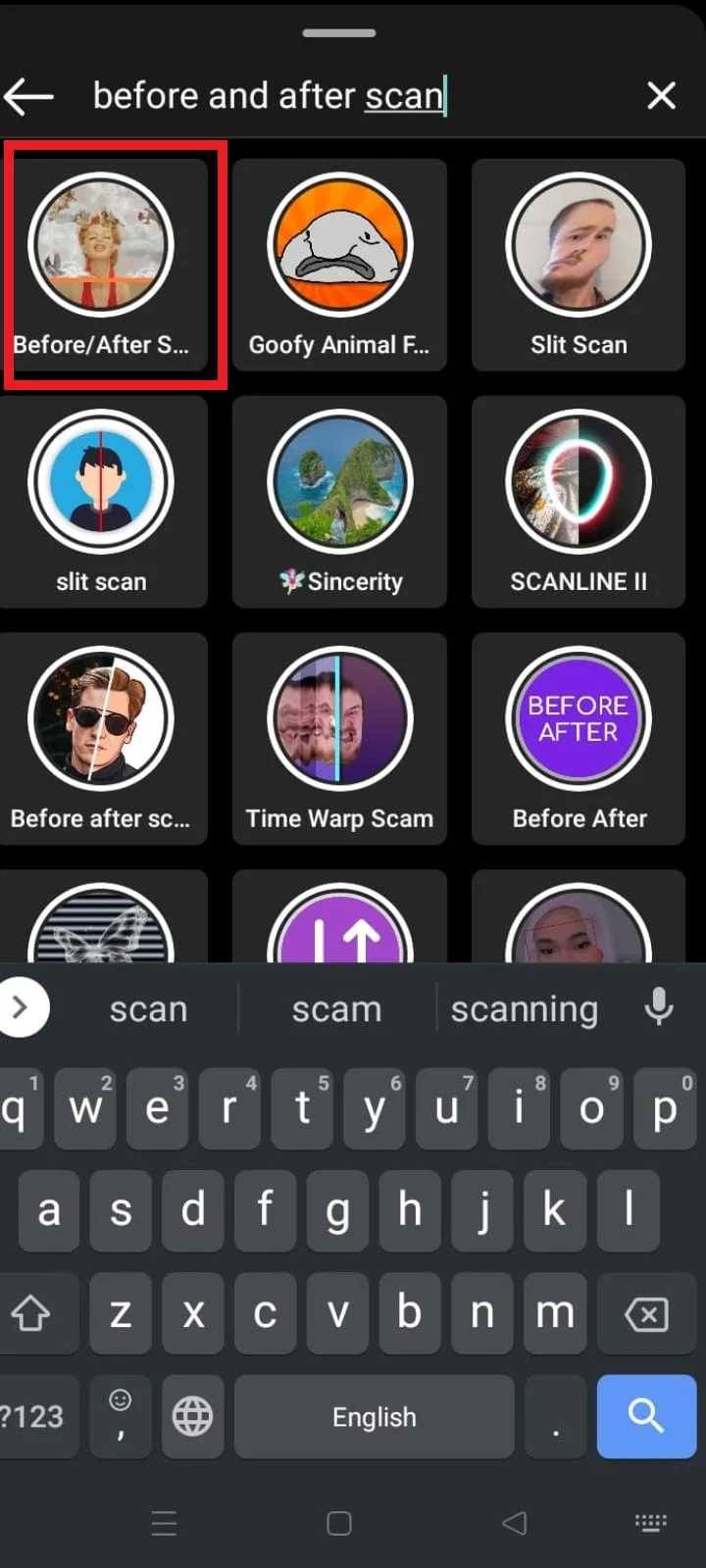
8. Filtreyi Instagram hesabınıza kaydetmek için kaydet simgesine dokunun.
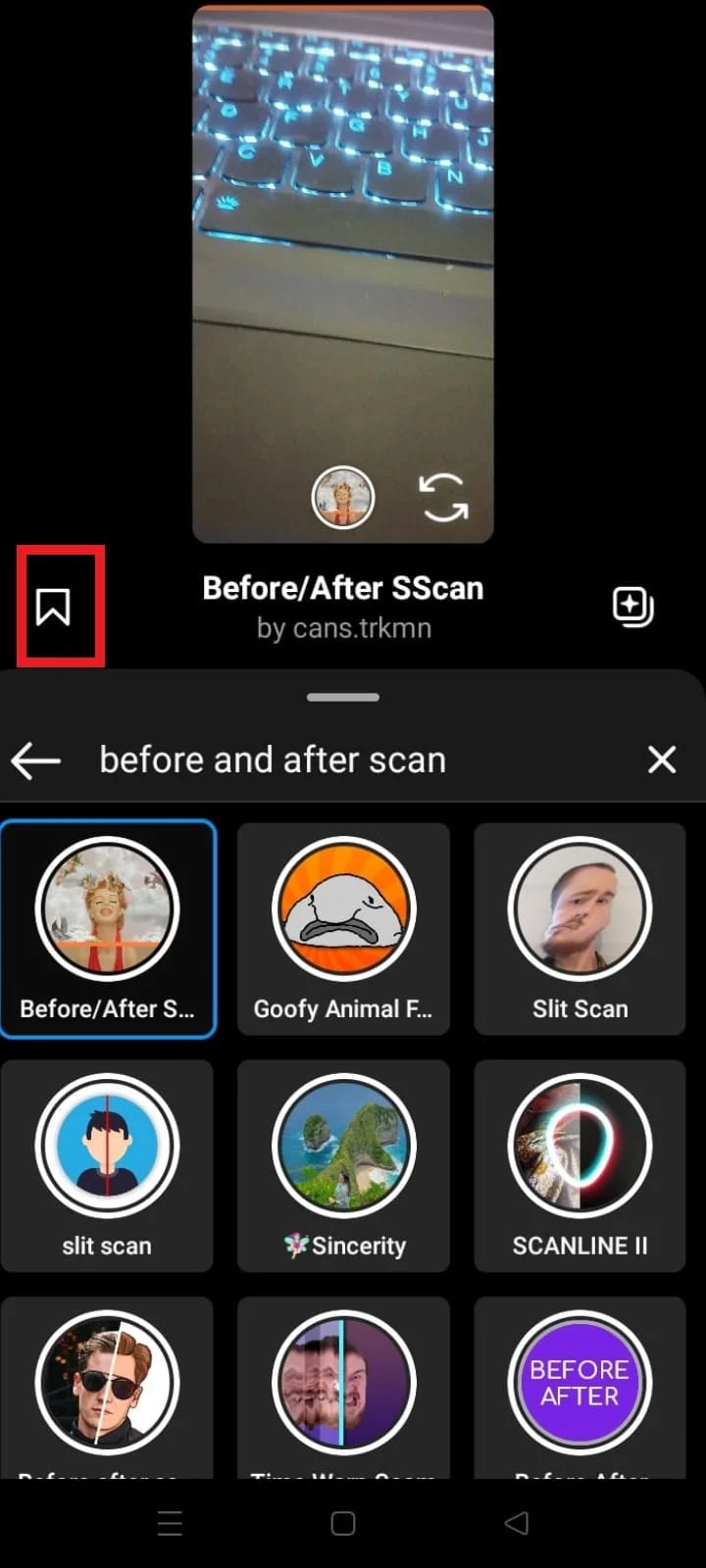
9. Şimdi Medya ekle üzerine dokunun.
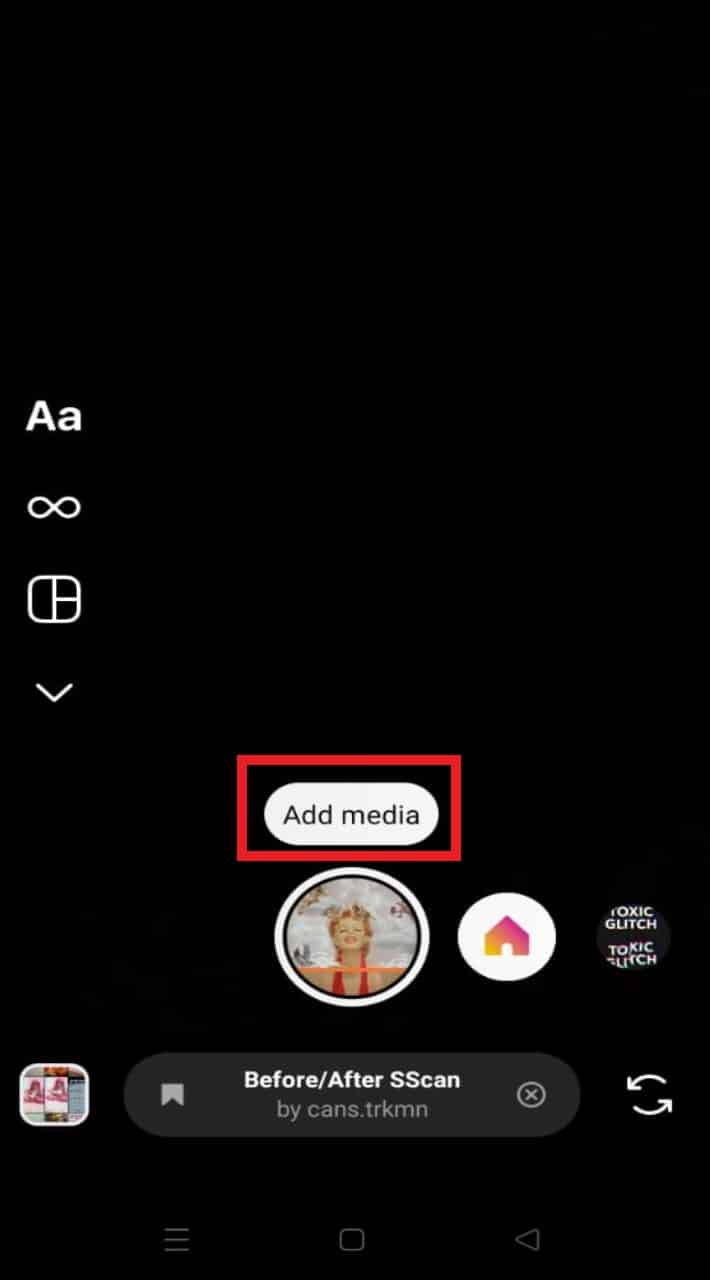

10. Galerinizden kullanmak istediğiniz istediğiniz resmi seçin.
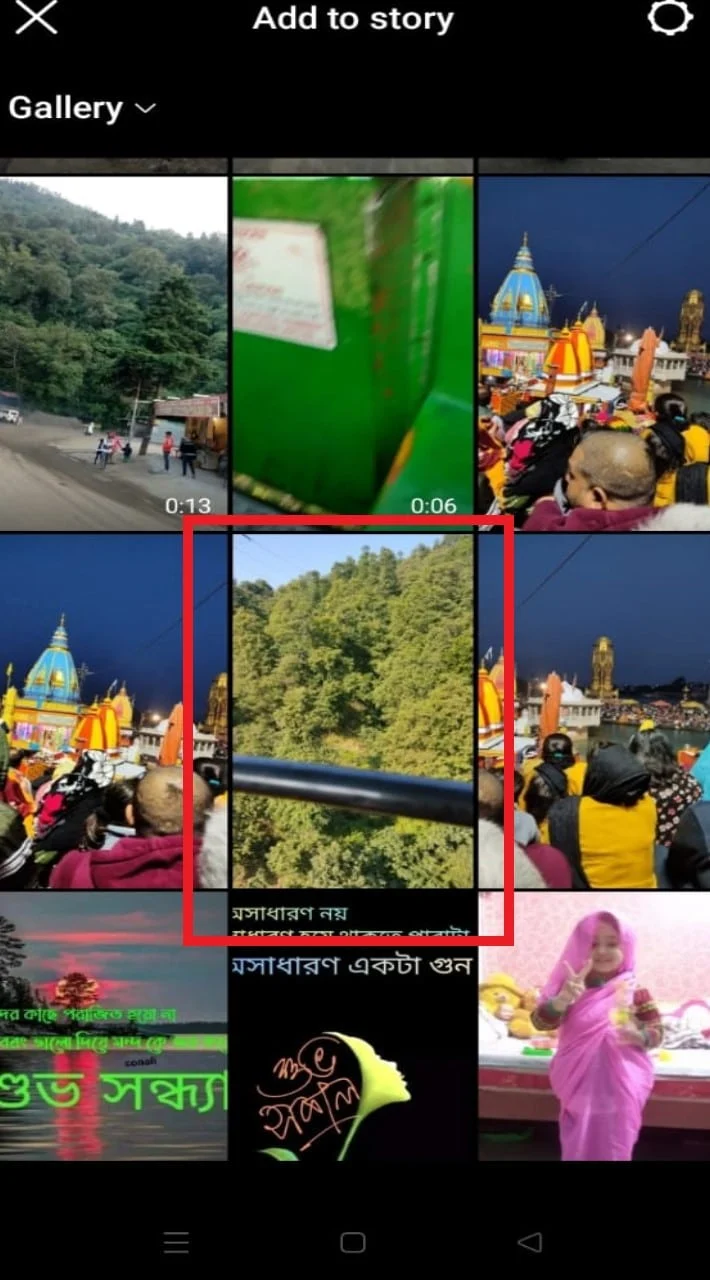
11. Şimdi, daire tamamlanana kadar filtre düğmesine dokunun ve basılı tutun.
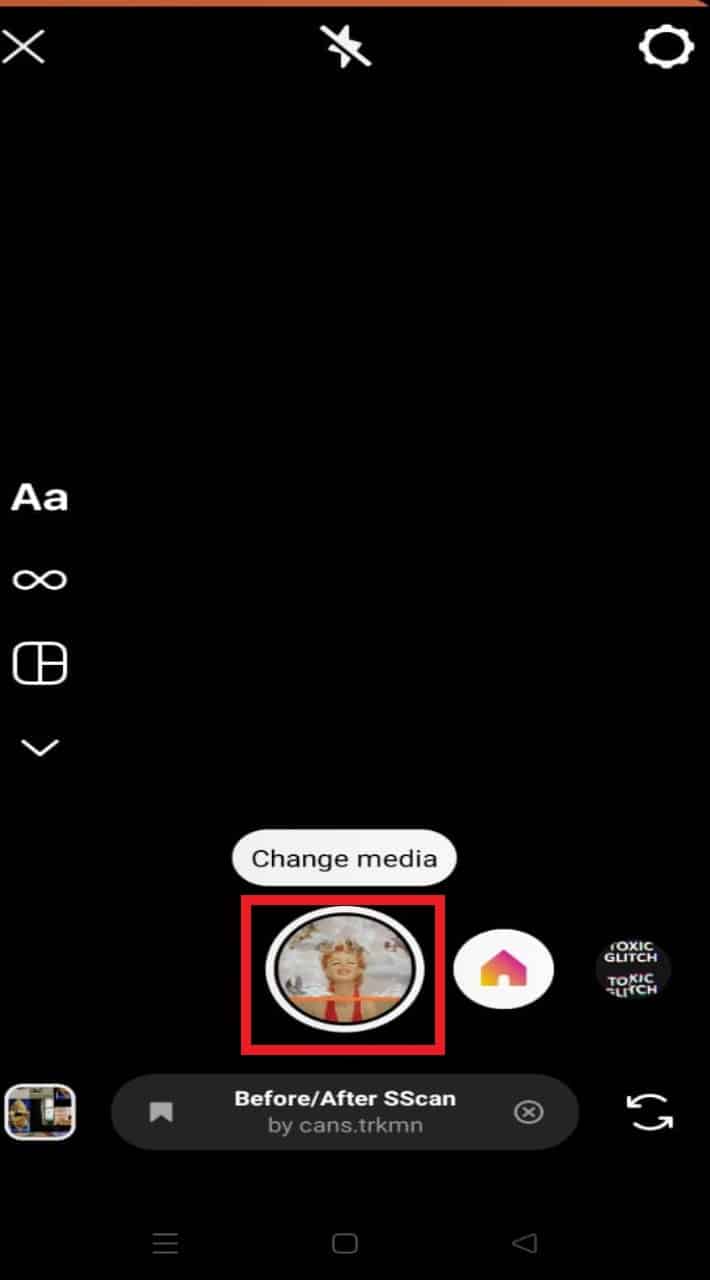
12. İki resim ve müzikle hikayenizin bir önizlemesini göreceksiniz. Devam etmek için > simgesine dokunun.
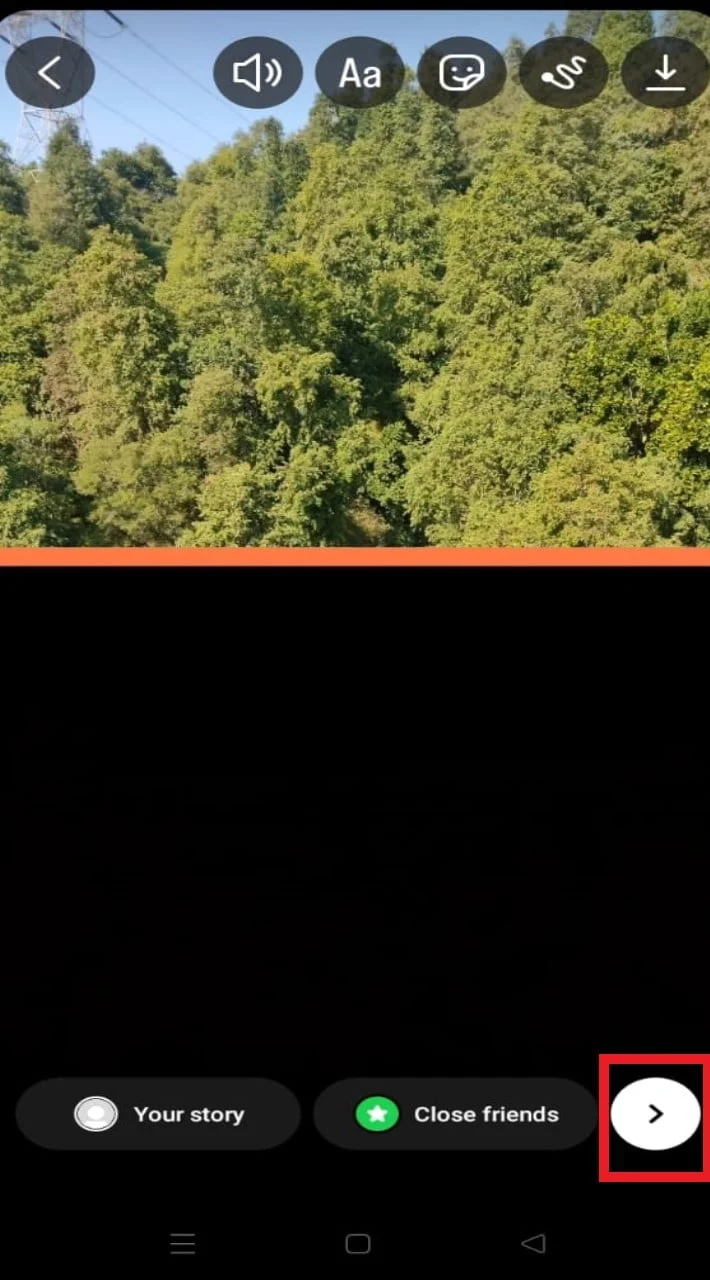
13. Hikayeniz veya Yakın arkadaşlarınız üzerine dokunun.
14. Ardından, seçilen seçenekle hikayeyi paylaşmak için Paylaş'a dokunun.
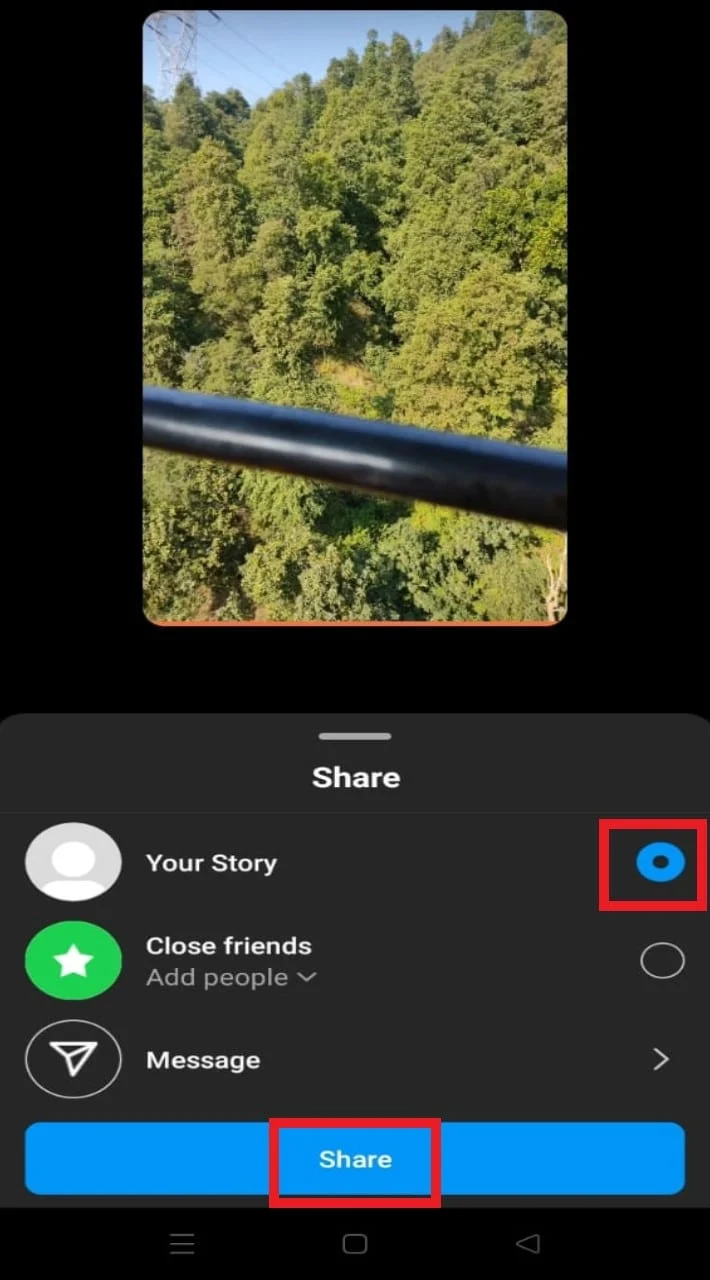
Instagram'da taramadan önce bu şekilde kullanılır.
Ayrıca Okuyun : Instagram'da Saç Rengi Filtresi Nasıl Alınır?
Instagram'da Makaralardan Önce ve Sonra Nasıl Yapılır? Öncesi ve Sonrası Videolarını Nasıl Çekiyorsunuz?
Öncesi ve sonrası filtresini Instagram makaralarınız için kolayca kullanabilirsiniz. Bunu başarmak için adımlar aşağıda verilmiştir, sırayla takip etmeniz yeterlidir:
1. Cihazınızda Instagram'ı açın.
2. Ekranınızın üst kısmındaki artı (+) simgesine dokunun.

3. MAKARA üzerine dokunun.
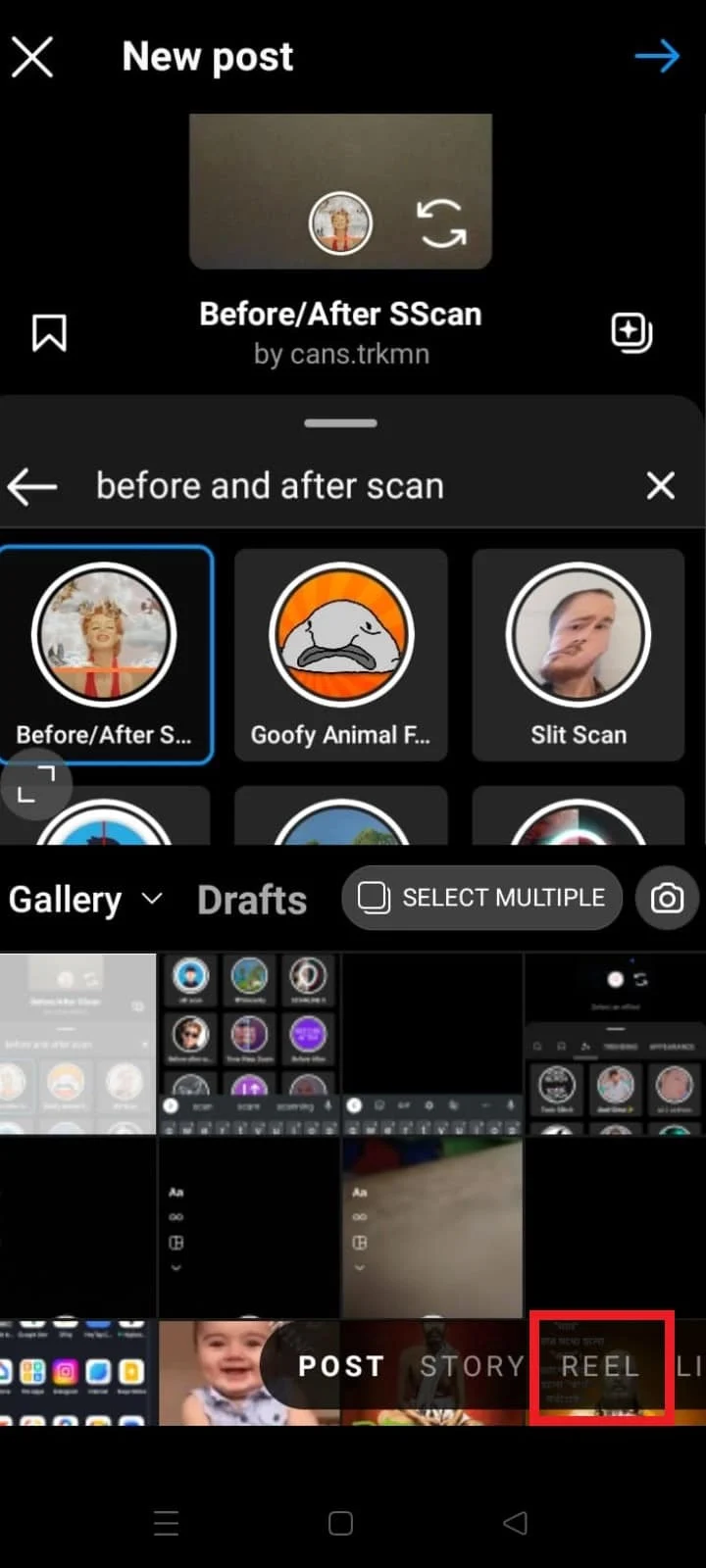
4. Öncesi ve sonrası filtresine dokunun.
Not : Bu filtreyi daha önce kaydetmediyseniz, bunun için yukarıdaki başlıkta belirtilen adımları izleyin.
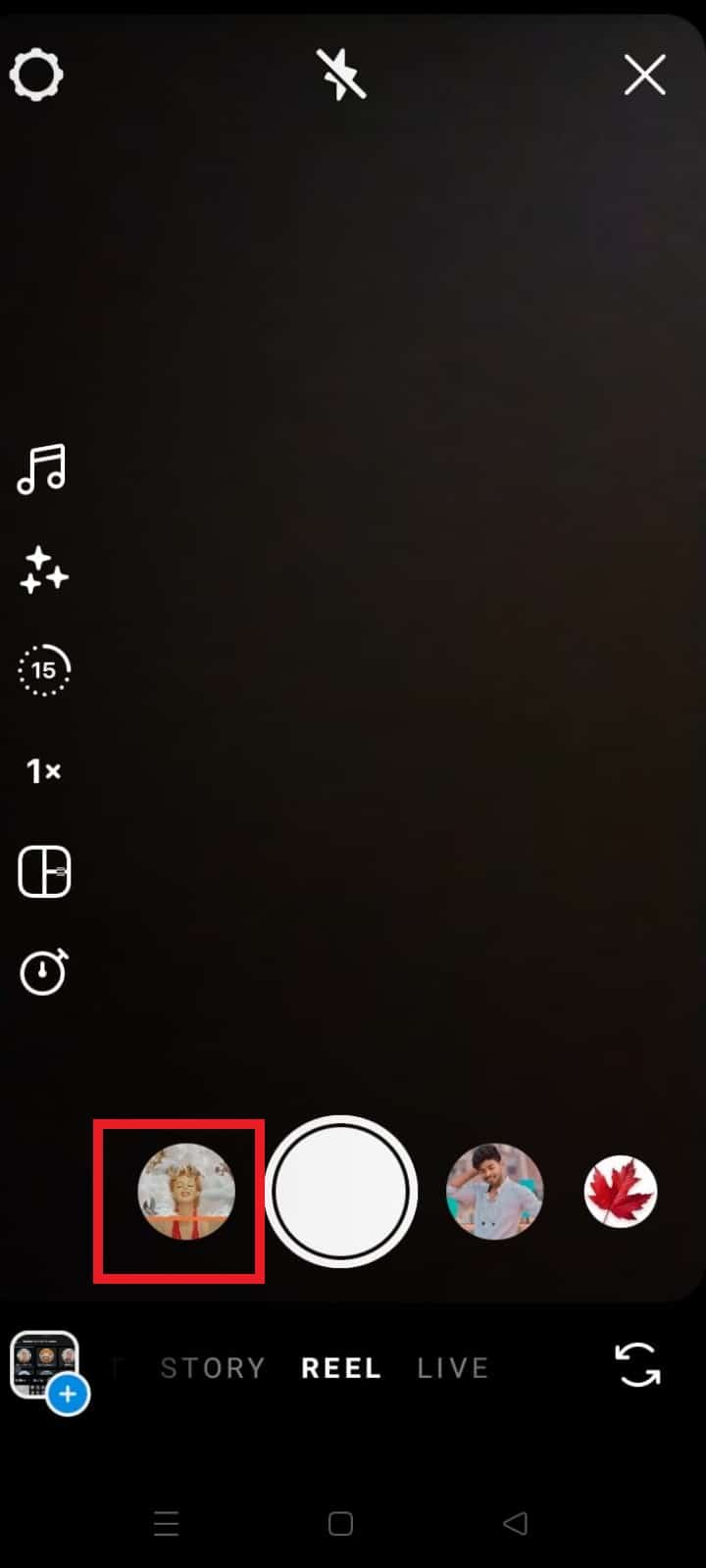
5. Medya ekle üzerine dokunun.
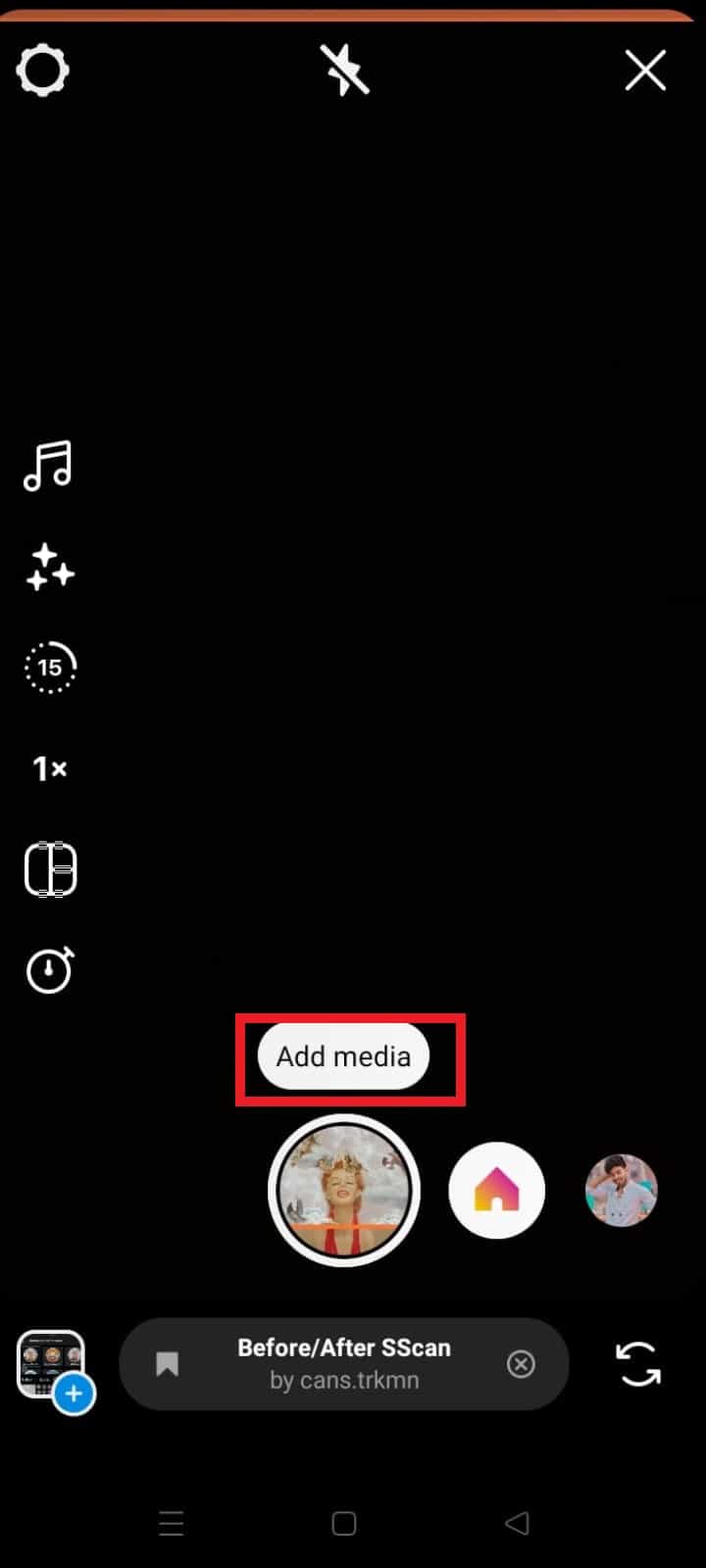
6. Telefonunuzun medyasına göz atın ve kullanmak istediğiniz istediğiniz resme dokunun.
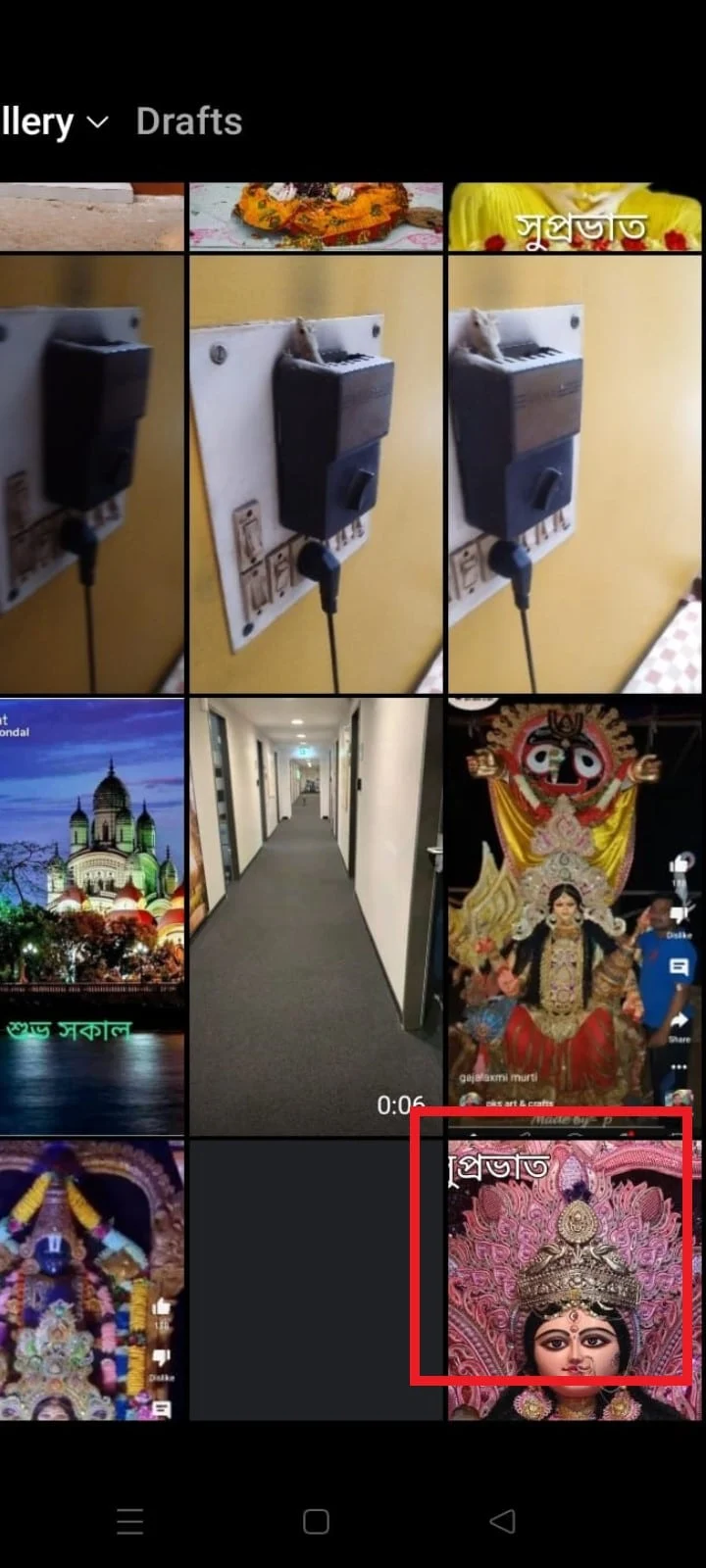
7. Makarayı oluşturmak için filtre düğmesine dokunun ve basılı tutun.
Not : Seçtiğiniz resmin tüm ekranı kaplaması için lütfen düğmeye yeterince uzun bastığınızdan emin olun.
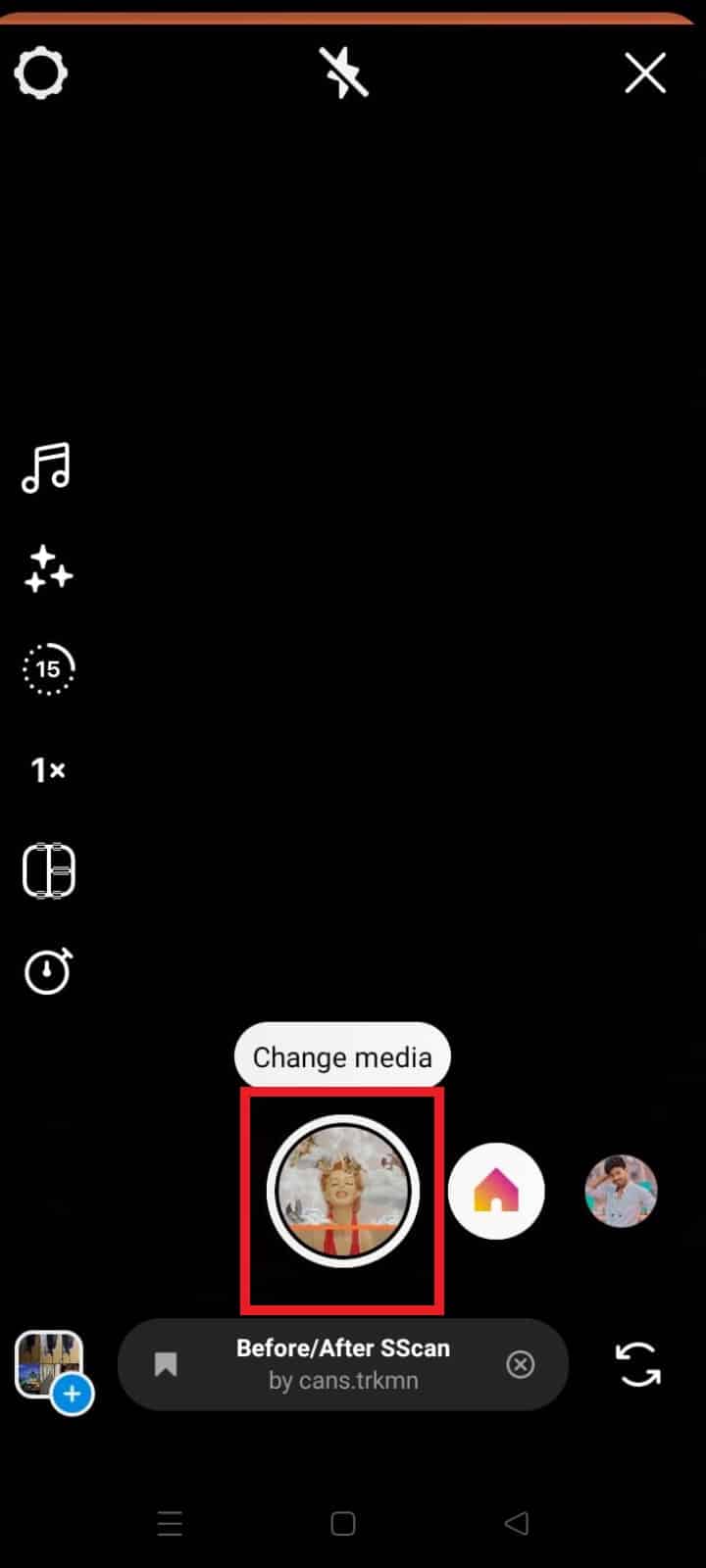
8. İleri'ye dokunun.
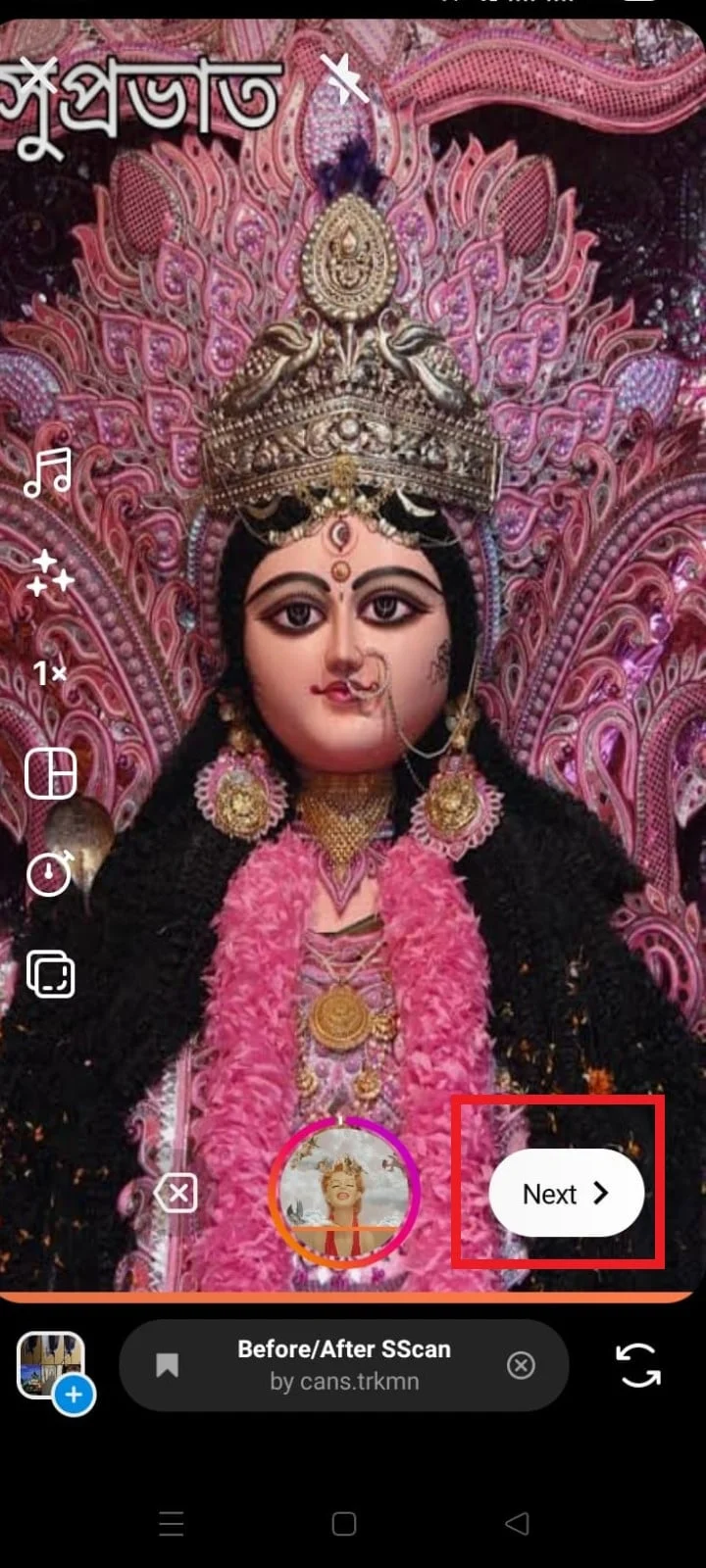
9. Burada, önceki ve sonraki makaranızın bir ön izlemesini görebilirsiniz. İleri > öğesine dokunun.
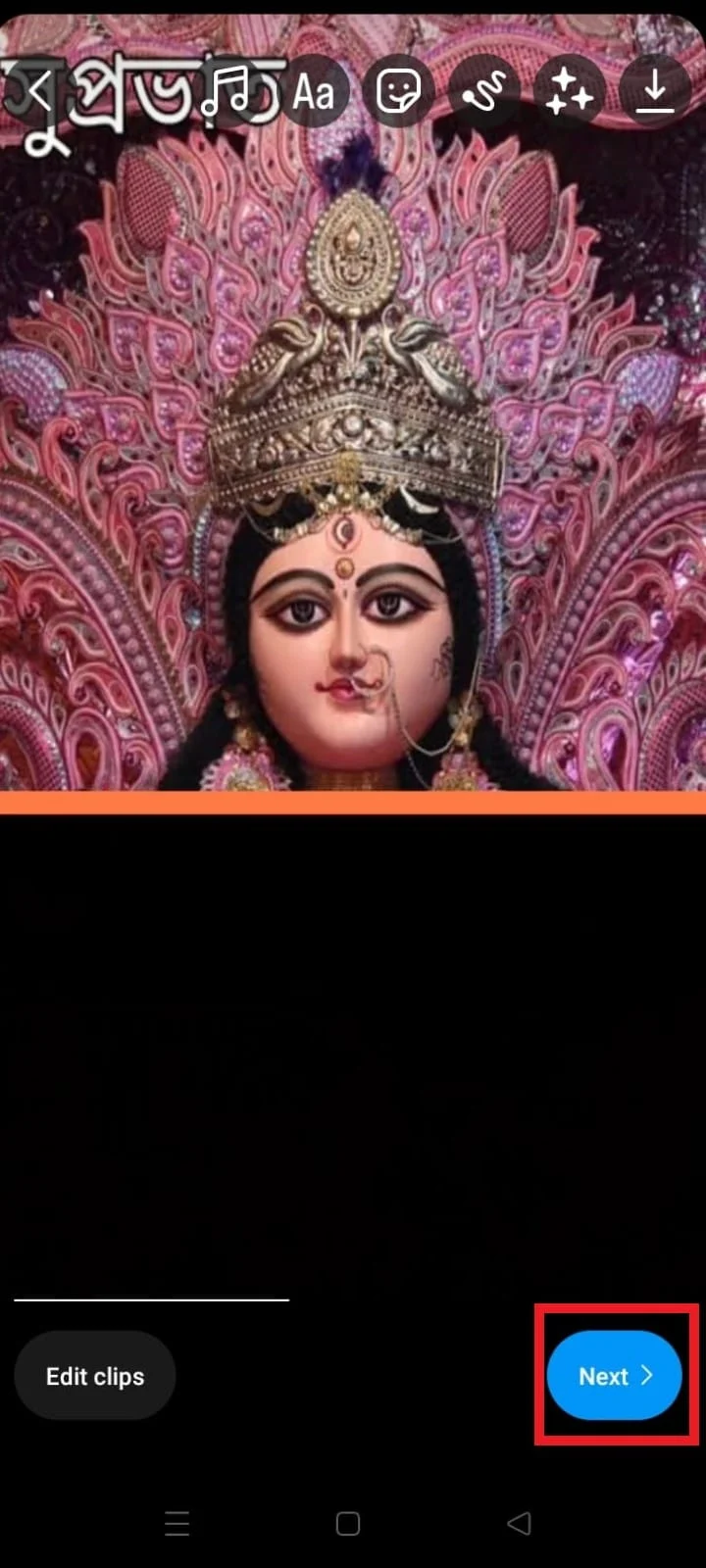
10. İstediğiniz değişiklikleri ve düzenlemeleri yapın ve makarayı Instagram akışınıza yüklemek için Paylaş'a dokunun.
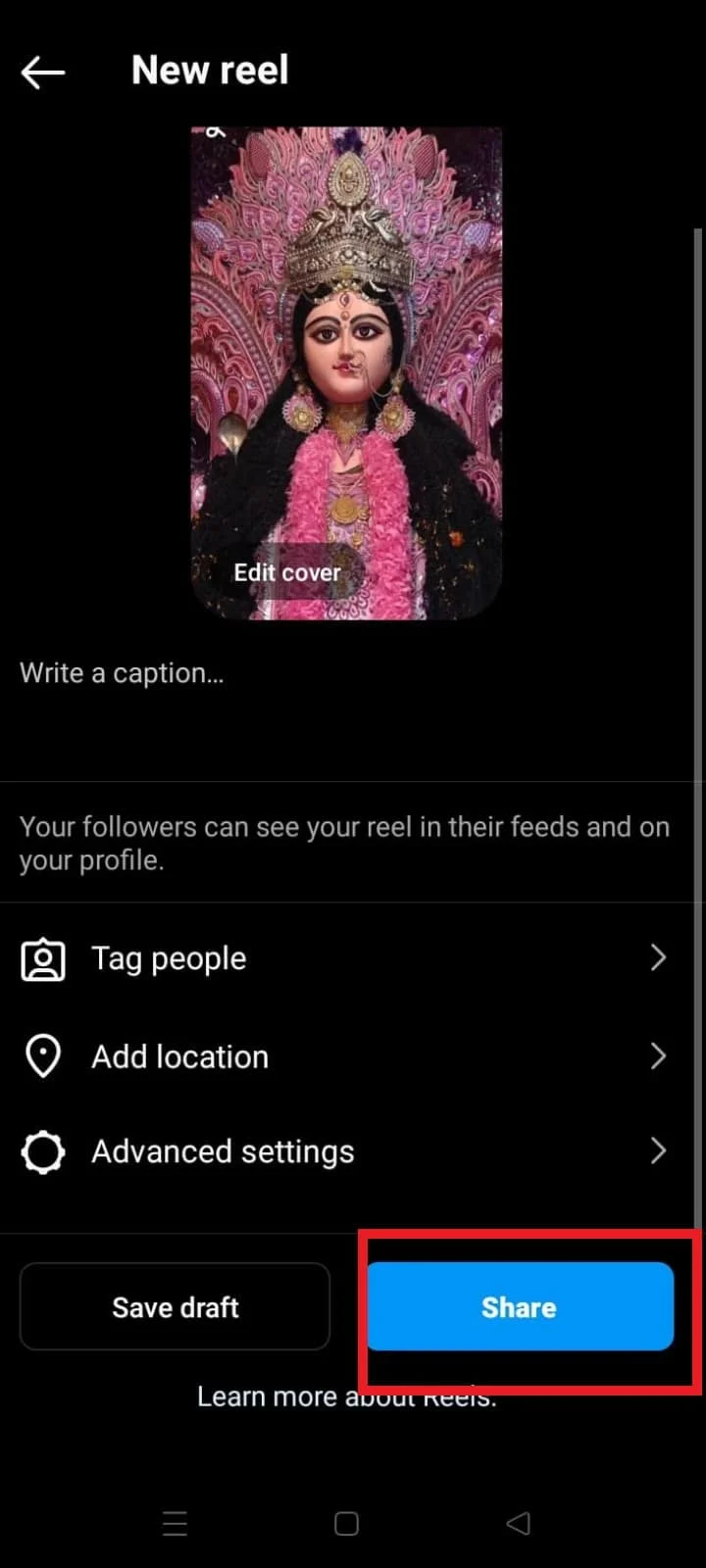
Önce Sonra Tarama Instagram Filtresi Nasıl Çalışır?
Estetik çekiciliğini artırmak için Instagram filtrelerini resimlerinize bindirme olarak ekleyebilirsiniz . Bu filtreler, şirketinizin reklamını yapan tutarlı bir tema oluşturmak söz konusu olduğunda zamandan ve paradan tasarruf etmenize yardımcı olabilir. Instagram filtreleri, gönderilerinize ve hikayelerinize yeni efektler eklemek için bir tür artırılmış gerçeklik kullanır ve öncesi sonrası taraması da aynı şekilde çalışır. Örneğin, düzenli olarak spor salonuna gidiyorsanız ve önemli değişiklikler fark etmeye başladıysanız, bu filtre, ilerlemenizi takipçilerinize göstermek için harika bir içerik oluşturmanıza yardımcı olabilir.
Instagram'da Öncesi ve Sonrası Filtresini Neden Kullanamıyorum?
Instagram, herkesin kullanabileceği çok çeşitli filtrelere sahiptir ve hepsine mobil uygulama üzerinden kolayca erişilebilir. Genellikle, yeni bir Instagram kullanıcısı değilseniz, bir hikaye veya makara oluşturmak için uygulamayı açtığınızda bölgenizde mevcut olan en son trend filtreleri hemen göremeyebilirsiniz. Bu nedenle Gözat efektleri bölümünden önce ve sonra filtresini bulmak için adımlar ekledik. Filtreyi kaydettikten sonra, uygulamayı kapattıktan sonra bile kullanabilirsiniz. Daha önce belirtilen tüm adımları izledikten sonra bile Instagram profilinizde efekt yoksa muhtemelen bir sorun vardır. Sebepler şunlar olabilir:
- Hatalı uygulama önbelleği ve verileri
- Eski uygulama
- Kayıtlı filtreyi görmek için hesabınızda oturum açmadınız mı?
Önerilen :
- IG Hikaye Taslakları Nasıl Görülür ve Silinir?
- Ücretsiz Olarak Bulanık Bir Resmi Temizle Photoshop Nasıl Yapılır
- Instagram'da 'Ruh Eşin Nerede' Filtresine Nasıl Ulaşılır?
- Instagram Filtresini Fotoğraftan Kaldırma
Umarız bu kılavuz yardımcı olmuştur ve Instagram'da taramadan önce nasıl kullanılacağını öğrenebilmişsinizdir. Aşağıdaki yorum bölümünden bize soru ve önerilerinizi iletmekten çekinmeyin. Ayrıca, bundan sonra ne hakkında öğrenmek istediğinizi bize bildirin.
